QL-810W/810Wc
Vanlige spørsmål og feilsøking |
bruke skriverinnstillingsverktøyet (Windows)
Ved hjelp av Skriverinnstillingsverktøykan du angi skriverens kommunikasjonsinnstillinger, enhetsinnstillinger og innstillinger for P-touch-maler fra en Windows-PC.
Før du bruker skriverinnstillingsverktøyet:
- Kontroller at strømadapteren er koblet til skriveren og til et strømuttak, eller at et fulladet batteri er installert.
- Kontroller at skriverdriveren er riktig installert, og at du kan skrive ut.
- Koble skriveren til en datamaskin med en USB-kabel.
- Koble skriveren du vil konfigurere til datamaskinen.
-
Start verktøyet for skriverinnstilling.
For Windows 11 / Windows 10 / Windows Server 2019 / Windows Server 2016
klikker du på [Start] - ([Alle programmer] - [Brother] -) [Skriverinnstillingsverktøy].
Windows 8/8.1 / Windows Server 2012 / Windows Server 2012 R2
på skjermen [Apps] klikker du på [Skriverinnstillingsverktøy].
For Windows 7 / Windows Vista / Windows Server 2008 / Windows Server 2008 R2
fra Start-knappen klikker du på [Alle programmer] - [Brother] - [Label & mobil skriver] - [Skriverinnstillingsverktøy].
Hovedvinduet vises.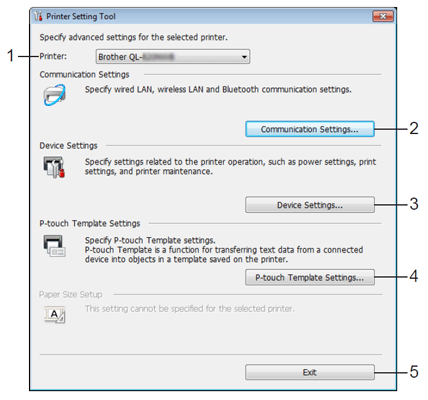
-
Skriver
viser de tilkoblede skriverne. -
Angir kommunikasjonsinnstillinger for kablet nettverk (kun QL-820NWB), trådløst LAN og Bluetooth® (kun QL-820NWB). -
Enhetsinnstillinger angir
skriverenhetsinnstillinger, for eksempel strøminnstillinger og skriverinnstillinger. -
P-touch Malinnstillinger
angir innstillinger for P-touch-mal.
Hvis du vil ha mer informasjon om P-touch-mal, kan du laste ned P-touch-malhåndboken/Kommandoreferansen (bare på engelsk) fra delen [Håndbøker]. -
Exit
lukker vinduet.
-
Skriver
-
Kontroller at skriveren du vil konfigurere, vises ved siden av [skriver].
Hvis en annen skriver vises, velger du skriveren du vil bruke, fra rullegardinlisten.Hvis bare én skriver er koblet til, er det ikke nødvendig å foreta et valg fordi bare skriveren er tilgjengelig.
-
Velg innstillingen du vil endre, og angi eller endre innstillingene i dialogboksen.
Hvis du vil ha mer informasjon om dialogboksene for innstillinger, kan du sebruke kommunikasjonsinnstillingene (for Windows)(bare QL-810W/820NWB), brukeenhetsinnstillingene (for Windows)eller brukeP-touch-malinnstillinger (for Windows). - Klikk på [Bruk] - [Avslutt] i dialogboksen Innstillinger for å bruke innstillingene på skriveren.
-
Klikk på [Avslutt] i hovedvinduet for å fullføre spesifiseringsinnstillingene.
- Bruk skriverinnstillingsverktøyettil å konfigurere skriveren bare når skriveren er i standby. Det kan hende at skriveren ikke fungerer som den skal hvis du prøver å konfigurere den mens den håndterer en jobb.
- Hvis skriverinnstillingsverktøyet ikke er installert, laster du ned og installerer skriverinnstillingsverktøyet fra delen [Nedlastinger].
Tilbakemelding om innhold
Du kan hjelpe oss å forbedre kundestøtten vår ved å gi tilbakemelding nedenfor.
